Win7 컴퓨터 화면 밝기 설정 가이드
컴퓨터를 장시간 사용하는 것은 눈에 매우 해롭습니다. 모두가 1~2시간 동안 컴퓨터를 사용한 후에는 잠시 멈춰서 10분간 휴식을 취하고 먼 곳을 바라보는 것이 좋습니다. 그 외에도 컴퓨터 화면의 밝기를 조절하는 방법도 필요합니다.

win7 컴퓨터에서 화면 밝기를 설정하는 방법
1. 메뉴 표시줄에서 "제어판"을 엽니다.
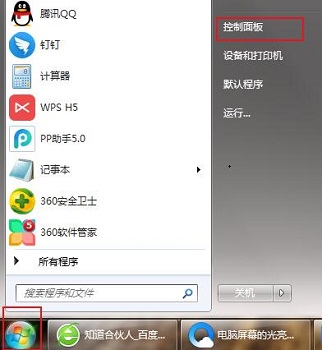
2. "보기 기준"을 "큰 아이콘" 또는 "작은 아이콘"으로 변경하고 "인텔 그래픽 설정"을 찾아 엽니다.
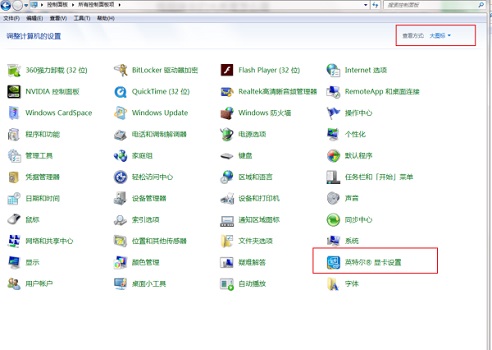
3. "디스플레이" 옵션을 엽니다.

4. "색상 설정"을 선택하면 밝기를 설정할 수 있을 뿐만 아니라 색조, 대비, 채도 등을 조정할 수 있습니다.
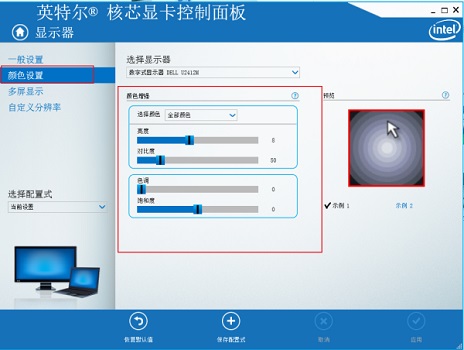
위 내용은 Win7 컴퓨터 화면 밝기 설정 가이드의 상세 내용입니다. 자세한 내용은 PHP 중국어 웹사이트의 기타 관련 기사를 참조하세요!

핫 AI 도구

Undresser.AI Undress
사실적인 누드 사진을 만들기 위한 AI 기반 앱

AI Clothes Remover
사진에서 옷을 제거하는 온라인 AI 도구입니다.

Undress AI Tool
무료로 이미지를 벗다

Clothoff.io
AI 옷 제거제

AI Hentai Generator
AI Hentai를 무료로 생성하십시오.

인기 기사

뜨거운 도구

메모장++7.3.1
사용하기 쉬운 무료 코드 편집기

SublimeText3 중국어 버전
중국어 버전, 사용하기 매우 쉽습니다.

스튜디오 13.0.1 보내기
강력한 PHP 통합 개발 환경

드림위버 CS6
시각적 웹 개발 도구

SublimeText3 Mac 버전
신 수준의 코드 편집 소프트웨어(SublimeText3)

뜨거운 주제
 7467
7467
 15
15
 1376
1376
 52
52
 77
77
 11
11
 46
46
 19
19
 18
18
 20
20
 노트북 밝기 조정 단축키
Dec 29, 2023 pm 08:15 PM
노트북 밝기 조정 단축키
Dec 29, 2023 pm 08:15 PM
요즘에는 친구들이 컴퓨터를 사용하는 시간이 점점 더 많아지고 있습니다. 컴퓨터를 장시간 사용하는 것은 눈에 매우 해롭습니다. 모두가 1~2시간 동안 컴퓨터를 사용한 후에는 잠시 멈춰서 10분간 휴식을 취하고 먼 곳을 바라보는 것이 좋습니다. 또한, 컴퓨터 화면의 밝기를 조절하는 것도 필요하며, 노트북은 조작이 간편하고 단축키를 통해 조작이 가능하다. 노트북 밝기 조정을 위한 가장 완벽한 단축키 방법: 단축키 조정 1. 현재 주류 Lenovo 노트북은 일반적으로 F11 및 F12 단축키를 통해 화면 밝기를 조정합니다. 밝기를 높이려면 F12를 누르고, 밝기를 낮추려면 F11을 누릅니다. 그림과 같이 2. 또한 일부 노트북에서는 키보드의 위쪽 및 아래쪽 화살표 키를 통해 밝기를 조정해야 합니다. Fn 단축키를 통해 조정됩니다. 사용방법 : 밝기를 높여야 하는 경우
 Win11에서 밝기 조정기가 사라지는 문제를 해결하는 방법
Jan 30, 2024 am 11:45 AM
Win11에서 밝기 조정기가 사라지는 문제를 해결하는 방법
Jan 30, 2024 am 11:45 AM
win11 시스템을 사용하면 작업 표시줄에서 볼륨과 밝기를 조정할 수 있는데 어떤 친구는 이를 열어보니 밝기 조절 장치가 없어 밝기를 조정할 수 없다는 것을 알게 되었습니다. 그러면 이 문제를 해결하는 방법은 무엇입니까? 오늘은 이 웹사이트의 편집자가 대다수 사용자의 질문에 답하기 위해 왔습니다. 자세한 단계를 살펴보겠습니다. 3. 그런 다음 regedit를 입력하고 Enter를 눌러 실행하십시오. 5. 0000 및 0001 폴더에 있는 KMD_EnableBrightnessInterface2를 두 번 클릭하여 엽니다. 6. 숫자 데이터를 0으로 변경하고 확인을 클릭한 다음 컴퓨터를 다시 시작하여 밝기 조정 버튼을 검색합니다.
 Windows 7에서 밝기 조정이 누락된 경우 수행할 작업
Jul 10, 2023 pm 12:41 PM
Windows 7에서 밝기 조정이 누락된 경우 수행할 작업
Jul 10, 2023 pm 12:41 PM
때때로 화면 밝기가 너무 밝아서 눈에 손상을 줄 수 있습니다. 그런 다음 시스템 밝기 조정 기능을 통해 화면 밝기를 조정할 수 있지만, win7 시스템에서 밝기를 조정할 수 없는 경우 어떻게 됩니까? 오늘은 에디터가 Windows 7에서 밝기 조정 누락 문제를 해결하는 방법을 알려드리기 위해 왔습니다. 함께 살펴보겠습니다. 방법 1. 1. 데스크톱 컴퓨터의 경우 일반적으로 모니터 오른쪽 하단에 화면 밝기를 조정하는 버튼이 있으며, 마이너스 기호를 추가하여 조정할 수 있습니다. 2. 노트북이라면 단축키를 통해 조정하시면 됩니다. 일반적으로 위의 F키에는 밝기 조정 아이콘이 표시되어 있습니다. 편집자 노트 밝기 조절 단축키는 Fn(기능키) + F2(약), Fn(기능키) + F3(강)이다. 방법 2: win7 레지스트리 값 수정
 Win11 밝기 단축키에 대한 자세한 설명
Dec 29, 2023 pm 07:04 PM
Win11 밝기 단축키에 대한 자세한 설명
Dec 29, 2023 pm 07:04 PM
컴퓨터 화면의 밝기를 빠르게 변경하고 싶어서 Win11의 밝기 단축키가 무엇인지 알고 싶은 친구들이 있는데, 일반적으로 노트북에만 밝기 조정 단축키가 있는데, 데스크탑 컴퓨터에서는 단축키를 사용할 수 없습니다. 키에 대해 자세히 살펴보겠습니다. Win11 밝기 단축키: 1. 노트북 1. 노트북의 경우 키보드의 "Fn"을 길게 누른 후 위의 밝기 아이콘이 있는 키를 누르면 단축키로 밝기를 조정할 수 있습니다. 2. 데스크탑 컴퓨터 1. 일반적으로 데스크탑 컴퓨터의 모니터에는 밝기를 조정하는 버튼이 있으며, 일반적으로 하단이나 프레임에 있습니다. 2. 누른 후 먼저 아이콘과 유사한 밝기 옵션을 입력해야 합니다. 3. 그런 다음 화면의 왼쪽 및 오른쪽 버튼을 사용하여 밝기를 조정합니다.
 Xiaomi Mi 14에서 화면이 잠자기 상태가 되지 않도록 설정하는 방법은 무엇입니까?
Feb 11, 2024 pm 11:15 PM
Xiaomi Mi 14에서 화면이 잠자기 상태가 되지 않도록 설정하는 방법은 무엇입니까?
Feb 11, 2024 pm 11:15 PM
샤오미 Mi 14 휴대폰은 사용하기 매우 편리합니다. 오늘은 화면을 절전 모드로 전환하지 않도록 설정하는 방법을 소개하겠습니다. 플래그십 휴대폰인 Xiaomi Mi 14는 뛰어난 외관 디자인뿐만 아니라 매우 강력한 성능 구성을 갖추고 있습니다. 화면이 절전 모드가 되지 않도록 설정하려면 휴대폰 설정에 들어가서 "디스플레이" 옵션을 찾은 다음 "절전 시간"을 클릭하고 "절대 안 함"을 선택하면 됩니다. 이 설정을 적용하면 일정 시간 동안 조작이 없을 때 화면이 자동으로 절전 모드로 전환되지 않아 사용자가 보다 쉽게 정보를 확인하고 휴대폰을 조작할 수 있습니다. 와서 시험해 보세요! Xiaomi Mi 14에서 화면이 잠자기 상태가 되지 않도록 설정하는 방법은 무엇입니까? 1단계: 휴대폰의 설정 앱을 엽니다. 홈 화면의 드롭다운 메뉴를 스와이프하고 톱니바퀴 아이콘을 탭하거나 앱 목록에서 설정 앱을 찾아 열 수 있습니다. 설정 인터페이스에서 아래로 스와이프하여 다음을 찾으세요.
 Win7 컴퓨터 화면 밝기 설정 가이드
Jan 09, 2024 pm 02:33 PM
Win7 컴퓨터 화면 밝기 설정 가이드
Jan 09, 2024 pm 02:33 PM
오랫동안 컴퓨터를 사용하는 것은 눈에 매우 해롭습니다. 모두가 1~2시간 동안 컴퓨터를 사용한 후에는 잠시 멈춰서 10분간 휴식을 취하고 먼 곳을 바라보는 것이 좋습니다. 그 외에도 컴퓨터 화면의 밝기를 조절하는 방법도 필요합니다. win7 컴퓨터에서 화면 밝기를 설정하는 방법 1. 메뉴 표시줄에서 "제어판"을 엽니다. 2. "보기 기준"을 "큰 아이콘" 또는 "작은 아이콘"으로 변경하고 "인텔 그래픽 설정"을 찾아 엽니다. 3. "디스플레이" 옵션을 엽니다. 4. "색상 설정"을 선택하면 밝기를 설정할 수 있을 뿐만 아니라 색조, 대비, 채도 등을 조정할 수 있습니다.
 Win11 밝기 조정 위치
Jan 14, 2024 am 08:24 AM
Win11 밝기 조정 위치
Jan 14, 2024 am 08:24 AM
화면 밝기가 너무 밝거나 너무 어두워서 밝기를 조정하고 싶다면 win11에서 밝기 조정을 찾지 못할 수도 있습니다. 실제로는 설정에서 디스플레이 설정만 입력하면 됩니다. 그것을 찾아라. win11의 밝기 조정은 어디에 있습니까? 답변: 디스플레이 설정에서. 1. 그림과 같이 하단에 있는 "Windows 로고"를 클릭하기만 하면 됩니다. 2. 그런 다음 "설정"을 엽니다. 3. 그런 다음 오른쪽에 있는 "디스플레이" 설정을 입력합니다. 4. 밝기 슬라이더를 끌어 밝기를 조정합니다. 5. 노트북인 경우 "Fn" 플러스 밝기 버튼을 눌러 밝기를 조정할 수도 있습니다. 6. 데스크톱 컴퓨터인 경우 일반적으로 모니터 프레임이나 하단에 밝기를 조정하는 버튼이 있습니다.
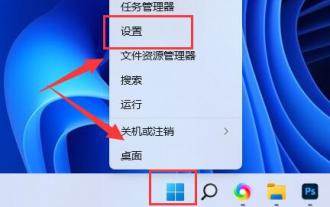 win11에서 자동으로 밝기가 감소하는 문제를 해결하는 방법
Jan 16, 2024 am 09:06 AM
win11에서 자동으로 밝기가 감소하는 문제를 해결하는 방법
Jan 16, 2024 am 09:06 AM
영상을 시청하다가 갑자기 화면이 자동으로 어두워지는 현상을 많은 분들이 겪어보셨을 텐데요. 따라서 오늘 편집자는 Win11 밝기 자동 조광에 대한 솔루션을 제공합니다. 또한 이 문제가 있는 경우 솔루션을 살펴보겠습니다. Win11 밝기 조정 실패: 첫 번째 단계에서는 하단 시작 메뉴를 마우스 오른쪽 버튼으로 클릭하여 "설정"을 엽니다. 두 번째 단계에서는 왼쪽 상단에서 "전원"을 검색하고 "모든 결과 표시"를 선택합니다. 세 번째 단계에서는 "전원 계획 편집"을 엽니다. "를 오른쪽 목록 하단에 표시합니다. 4단계: "고급 전원 설정 변경"을 클릭합니다. 5단계: 디스플레이 옵션에서 "적응형 밝기 활성화" 옵션을 끕니다. 일반적으로 이러한 상황은 데스크톱 컴퓨터가 아닌 랩톱에서 발생합니다.




